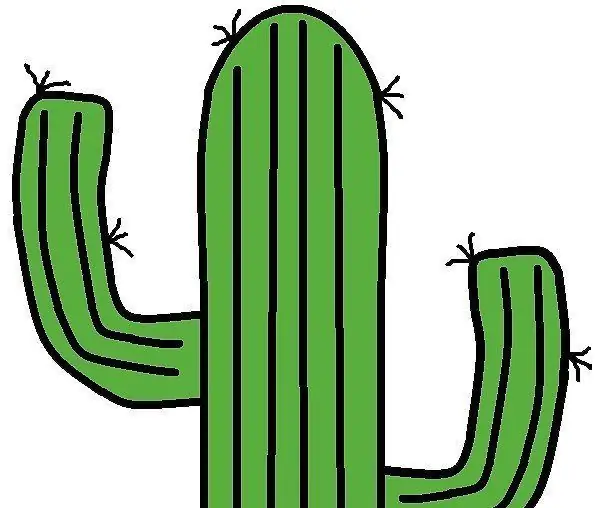
Sisukord:
- Autor John Day [email protected].
- Public 2024-01-30 08:47.
- Viimati modifitseeritud 2025-01-23 14:40.
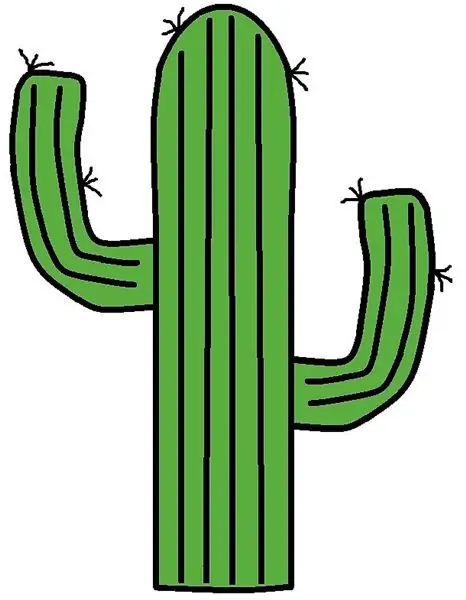
See on ainulaadne ja kunstiline lahendus põhilisele laualambile. Kohandatavate üleminekuvärvide ja klanitud puidust alusega on see valgustussüsteem iga mööbli jaoks fantastiline keskpunkt. Mõne lihtsa sammu, mõningate raskete masinate ja arvutiga kannatlikkuse abil saate selle kerge ekraani saavutada.
Tarvikud
- 1/4 tolli Vineer
- 1/4 tolli Läbipaistev akrüül
- Lasergraveerija/lõikur
- RGB LED -riba
- Arduino Uno
- Leivalaud
- Juhtmed
- 9 -voldine aku
- Epoksiid
- Kuum liim ja kuumliimipüstol
- Klambrid
- Laua saag
- Jootekolb
- Jootma
- Paberrätikud
- Kannatlikkus
Samm: kujundage

Esimene samm on kujundada ja määrata laua suurusele ideaalsed suuruse spetsifikatsioonid.
Selle lambi alus oli kavandatud mõõtmetega 3 tolli x 4,5 tolli x 2,5 tolli. Kõrgeim kaktuse kõrgus on 6 tolli ja väiksem on 4 tolli. Tükkide jälgimiseks peate visandama pliiatsiga graafikapaberile. hakkad kasutama. Samuti peate koguma vajalikud materjalid.
2. samm: puidust aluse ehitamine
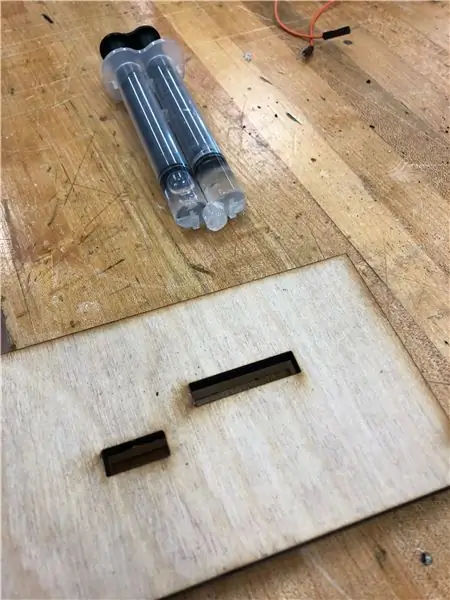

- Esiteks, kasutades Adobe illustraatorit, peate valmistama 6 ristkülikukujulist tükki, mis toimivad puidust aluse ülaosa ja 4 küljetükina
- Ülemine osa vajab 2 ristkülikukujulist väljalõiget, et kaktuse akrüüldetailid saaksid kaanega tihedalt sobituda. Need augud peavad olema akrüülist väljalõigete lameda põhja suurused
- Lasergraveerimismasina abil peate seadistama keskmise keskmise puidu, 0,250 tolli paksuse ja lõikama 50%
- Asetage täis vineeritükk masinasse ja veenduge, et see jääb laserist õigele kaugusele
- Lülitage õhukompressor ja masin ise sisse ja laske tükid puidust välja lõigata
- Korda kasti ülaosa lõikamist läbipaistvast akrüülist, kohandage seadeid vastavalt
- Lihvige kõik põlenud servad ja lõigake kõik jämedad puitdetailid noaga välja
- Liimige puidust küljetükid puiduliimiga kokku ja laske sellel üleöö kuivada
- Järgmisena lõigake laseriga väiksem puutükk, mis mahub tihedalt karbi sisse, ja liimige see alumise puutükiga (see on lambi eemaldatav põhi, et pääseda juurde elektroonikale)
- Liimige karbi ülemised osad (akrüül ja vineer) kokku epoksüüdiga ja kinnitage see vähemalt 10 minutiks
- Kasutage uuesti epoksüüd, kasutades kaant karbi külge ja kinnitage klambriga vähemalt 10 minutit
- Alus on valmis
3. samm: kuvamine

- Kasutage kaktuse kuju loomiseks Adobe illustraatorit
- Jälgige musta piirjoonega kujutist ja tehke joon 0,01 tolli paksuseks, RGB punaseks
- Reguleerige suurust vastavalt
- Kasutage lasergraveerijat, et lõigata see pilt akrüülist paksusega 0,250 tolli, nagu kast -akrüül
- Korrake neid samme uuesti, kuid vähendage kaktuse suurust, et saada ekraanile kihiline efekt
- Eemaldage paberikaas *, olge kriimustuste vältimiseks ettevaatlik
Samm: ekraani kokkupanek

- Kuumutage suurem kuum liimipüstol ja veenduge, et sellel on uus uus liimipulk
- Kandke liimirida kaane suurema ristkülikukujulise ava sisse
- Sisestage õrnalt suurem kaktus, kuid mitte piisavalt kaugele, et see akrüülkihi alt läbi torgata
- Hoidke seda kindlalt paigal, kaanega risti, kuni liim on tahkunud
- Korda neid samme väiksema kaktuse puhul
- Puhastage kõik liimipunktid või paelad
Samm: kodeerimine

Selle sammu jaoks kodeerime akrüülkaktuste ja kaane külgede kaudu kuvatavat värvimuutust. Kolm värvi muutuvad kollakasrohelisest täisroheliseks rohkem teekarvaks, mängides taas kaktuste teemal. Arduino tarkvara abil kodeerime viivitatud ülemineku RGB LED -riba.
- Avage või laadige alla Arduino tarkvara
- Muutke com -porti
- Laadige alla NeoPixel.h
- Kasutage kolme värvi muutmiseks allolevat koodi
- Kontrollige koodi ja laadige see seejärel üles Arduino tahvlile
KOOD:
#seadke #defineerige PIN -kood 7
#define N_LEDS 26
Adafruit_NeoPixel riba = Adafruit_NeoPixel (N_LEDS, PIN, NEO_GRB + NEO_KHZ800);
tühine seadistus () {
riba.algus ();
}
void loop () {
jälitama (riba. Värv (0, 255, 0)); // Täisroheline
jälitama (riba. Värv (128, 255, 0)); // Kollane roheline
jälitama (riba. Värv (0, 255, 78)); // Teal
}
staatiline tühi tagaajamine (uint32_t c) {
jaoks (uint16_t i = 0; i
strip.setPixelColor (i, c); // Joonista uus piksel
strip.show ();
viivitus (25);
}
}
6. samm: LED -riba
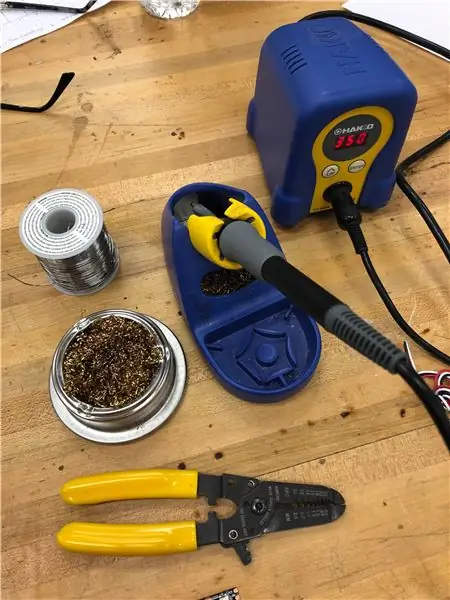

- Ühendage jootekolb vooluvõrku ja laske sellel jõuda kõrgeima seadistuseni (või selle jaoks, mis on kasutatava joodise jaoks parim)
- Puhastage ots märja paberrätikuga
- Lõika 3 juhtmest (punane, valge, must)
- Sööge rauale väikesed kogused jootet, et kinnitada punane juhe toitevaskikohale, must traat maanduskohale ja valge traat ülejäänud avale, mis on juhtimisseade)
- Lõika juhtmed võrdse pikkusega ja veenduge, et ühendused oleksid kindlad
7. samm: elektroonika

- Kinnitage aku kinnitus 9 -voldise aku külge
- Pange aku punane juhe leivalaua positiivsele reale
- Sisestage aku must traat leivaplaadi negatiivse rea külge
- Pange LED -riba must traat negatiivsesse leivalaua rida
- Sisestage punane juhe LED -ribalt positiivsele leivalaua reale
- Sisestage LED -riba valge traat Arduino plaati ja koodis (7) näidatud juhtnuppu
- Lõpuks ühendage Arduino tahvli toite- ja maanduspordid leivalaua positiivsetesse ja negatiivsetesse ridadesse
- Aku eemaldamine (lahtiühendamine) toimib lambi lülitina
8. etapp: lõplik ehitus

Kokku peaks kahekihilise kaane külge olema liimitud väike ja suur akrüülkaktus, mis on karbi alusega ühendatud epoksüvaik. Kui aku on akupesaga ühendatud, käivitub kood ja rohelised värvid muutuvad lõputult. See tuleks kasti sisse lükata mõne väikese manööverdamisega, et LED -riba paigutada maksimaalse efekti saavutamiseks. Põhi sobib tihedalt karbi aluse alla. Ja paar tundi rasket tööd saab hinnata suurepärase Cactus Light Display lõpptulemuse eest.
Soovitan:
CO2 -ekraan: 9 sammu (piltidega)

CO2 -kuvar: Nagu nimigi ütleb, on CO2 -näidisprojekt väike süsinikdioksiidi gaasiandur, mis tuleb ühendada USB -ga, et hõlpsasti jälgida sise- ja välisreostust. CO2 tase kuvatakse reaalajas, kuid see on võimalik dokumentatsioonis esitatud väikese rakendusega
BigBiti binaarkella ekraan: 9 sammu (piltidega)

BigBit Binary Clock Display: Eelmises juhendis (Microbit Binary Clock) oli projekt ideaalne kaasaskantava lauaarvutiseadmena, kuna ekraan oli üsna väike. Seetõttu tundus asjakohane, et järgmine versioon peaks olema mantel- või seinale paigaldatud versioon, kuid palju suurem
Mehaaniline seitsme segmendi ekraan: 7 sammu (piltidega)

Mehaaniline seitsme segmendi ekraanikell: paar kuud tagasi ehitasin kahekohalise mehaanilise 7 -segmendilise ekraani, mille muutsin loenduriks. See tuli üsna hästi välja ja paljud inimesed soovitasid kella tegemiseks ekraanil kahekordistada. Probleem oli selles, et mul oli juba jooks
TTGO (värviline) ekraan Micropythoniga (TTGO T-ekraan): 6 sammu

TTGO (värviline) ekraan Micropythoniga (TTGO T-ekraan): TTGO T-ekraan on tahvel, mis põhineb ESP32-l ja sisaldab 1,14-tollist värvilist ekraani. Lauda saab osta vähem kui 7 dollari suuruse auhinna eest (sh saatmine, auhind banggoodil). See on uskumatu auhind ESP32 -ga koos ekraaniga. T
Ekraan Y temperatuuril ja LCD -ekraan Arduino: 5 sammu

Presidendi Y temperatuur ja LCD -ekraan Arduino: Con este tutorial, see ense ñ ar á a usar el LCD con el arduino para que en la pantalla se muestra la presi ó n y temperatura, junto con ayuda del BMP180. Vee í en encontrara cada paso para completarlo, sh im á geen
